win7系统声音没有了怎么办 win7系统没有声音如何修复
更新时间:2023-03-09 09:49:39作者:runxin
现阶段,许多用户喜欢在win7电脑上观看一些视频,这时难免需要对视频外放的声音进行调整,然而有些用户的win7电脑在外放音乐的时候却总是没有声音,无法怎么调节音量都不行,那么win7系统声音没有了怎么办呢?这里小编就来教大家win7系统没有声音修复方法。
具体方法:
1、打开win7系统的开始菜单,点击控制面板,选择声音选项。在打开的声音界面中,双击“扬声器”打开属性,切换到“级别”选项卡,查看声音喇叭状是否是开启正常状态。
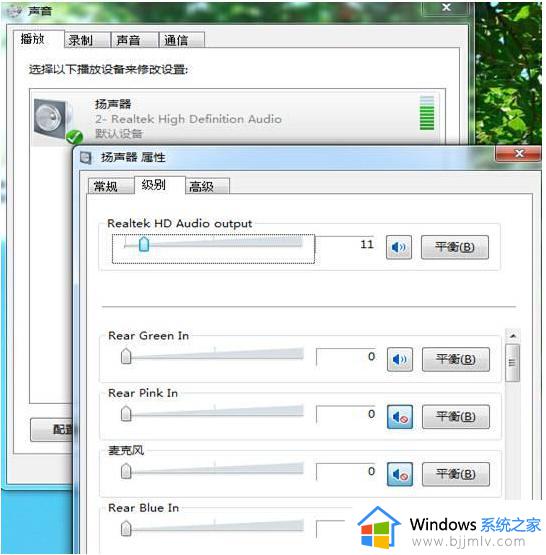
2、如果是麦克风没声音的情况,那就切换到“录制”选项卡中的“级别”,也要确保麦克风的声音在开启状态。

3、以上都没问题的话,检查一下声音服务是否被禁用。鼠标右击“计算机”图标选择管理,点击服务选项,在窗口右侧找到“Windows Audio”双击打开,然后确保其保持启动状态。
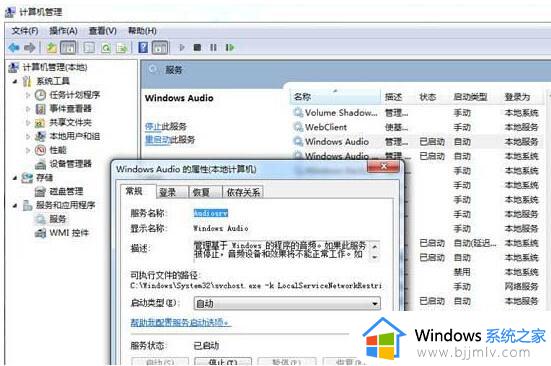
4、如果以上都不能解决,很可能是驱动的问题,鼠标右击计算机图标选择属性,进入设备管理器,然后查看声音、视频和游戏控制器一项中是否有带有黄色或红色叹号的项,如果有的话,请尝试更新声卡驱动(可下载驱动精灵进行自动更新)即可修复。
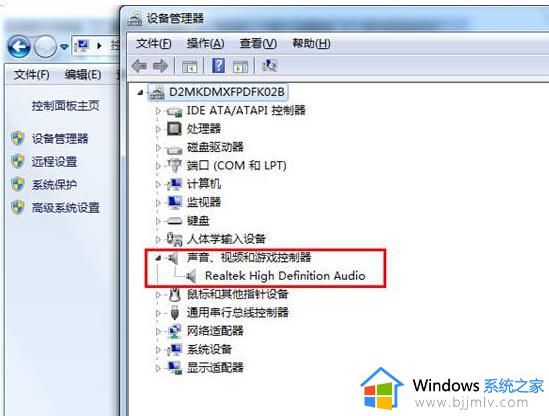
以上就是小编给大家介绍的win7系统没有声音修复方法了,有遇到相同问题的用户可参考本文中介绍的步骤来进行修复,希望能够对大家有所帮助。
win7系统声音没有了怎么办 win7系统没有声音如何修复相关教程
- win7系统没有声音怎么设置 win7系统无声音修复方法
- windows7系统声音没有了怎么办 windows7电脑没声音如何恢复
- win7喇叭没有声音怎么办 如何修复win7喇叭没有声音
- win7 没有声音了怎么恢复 win7电脑没有声音的解决方法
- windows7系统没声音怎么办 windows7电脑没有声音恢复的方法
- windows7电脑音响没有声音怎么办 win7系统电脑音响没有声音如何解决
- win7突然没有声音了怎么解决 win7系统突然没有声音了怎么回事
- win7耳机麦克风说话没声音怎么回事 win7系统耳麦说话没有声音如何修复
- win7插耳机没声音怎么办 win7插耳机没有声音修复方法
- win7插上耳机没声音怎么办 win7电脑插耳机没有声音修复方法
- win7系统如何设置开机问候语 win7电脑怎么设置开机问候语
- windows 7怎么升级为windows 11 win7如何升级到windows11系统
- 惠普电脑win10改win7 bios设置方法 hp电脑win10改win7怎么设置bios
- 惠普打印机win7驱动安装教程 win7惠普打印机驱动怎么安装
- 华为手机投屏到电脑win7的方法 华为手机怎么投屏到win7系统电脑上
- win7如何设置每天定时关机 win7设置每天定时关机命令方法
热门推荐
win7系统教程推荐
- 1 windows 7怎么升级为windows 11 win7如何升级到windows11系统
- 2 华为手机投屏到电脑win7的方法 华为手机怎么投屏到win7系统电脑上
- 3 win7如何更改文件类型 win7怎样更改文件类型
- 4 红色警戒win7黑屏怎么解决 win7红警进去黑屏的解决办法
- 5 win7如何查看剪贴板全部记录 win7怎么看剪贴板历史记录
- 6 win7开机蓝屏0x0000005a怎么办 win7蓝屏0x000000a5的解决方法
- 7 win7 msvcr110.dll丢失的解决方法 win7 msvcr110.dll丢失怎样修复
- 8 0x000003e3解决共享打印机win7的步骤 win7打印机共享错误0x000003e如何解决
- 9 win7没网如何安装网卡驱动 win7没有网络怎么安装网卡驱动
- 10 电脑怎么设置自动保存文件win7 win7电脑设置自动保存文档的方法
win7系统推荐
- 1 雨林木风ghost win7 64位优化稳定版下载v2024.07
- 2 惠普笔记本ghost win7 64位最新纯净版下载v2024.07
- 3 深度技术ghost win7 32位稳定精简版下载v2024.07
- 4 深度技术ghost win7 64位装机纯净版下载v2024.07
- 5 电脑公司ghost win7 64位中文专业版下载v2024.07
- 6 大地系统ghost win7 32位全新快速安装版下载v2024.07
- 7 电脑公司ghost win7 64位全新旗舰版下载v2024.07
- 8 雨林木风ghost win7 64位官网专业版下载v2024.06
- 9 深度技术ghost win7 32位万能纯净版下载v2024.06
- 10 联想笔记本ghost win7 32位永久免激活版下载v2024.06